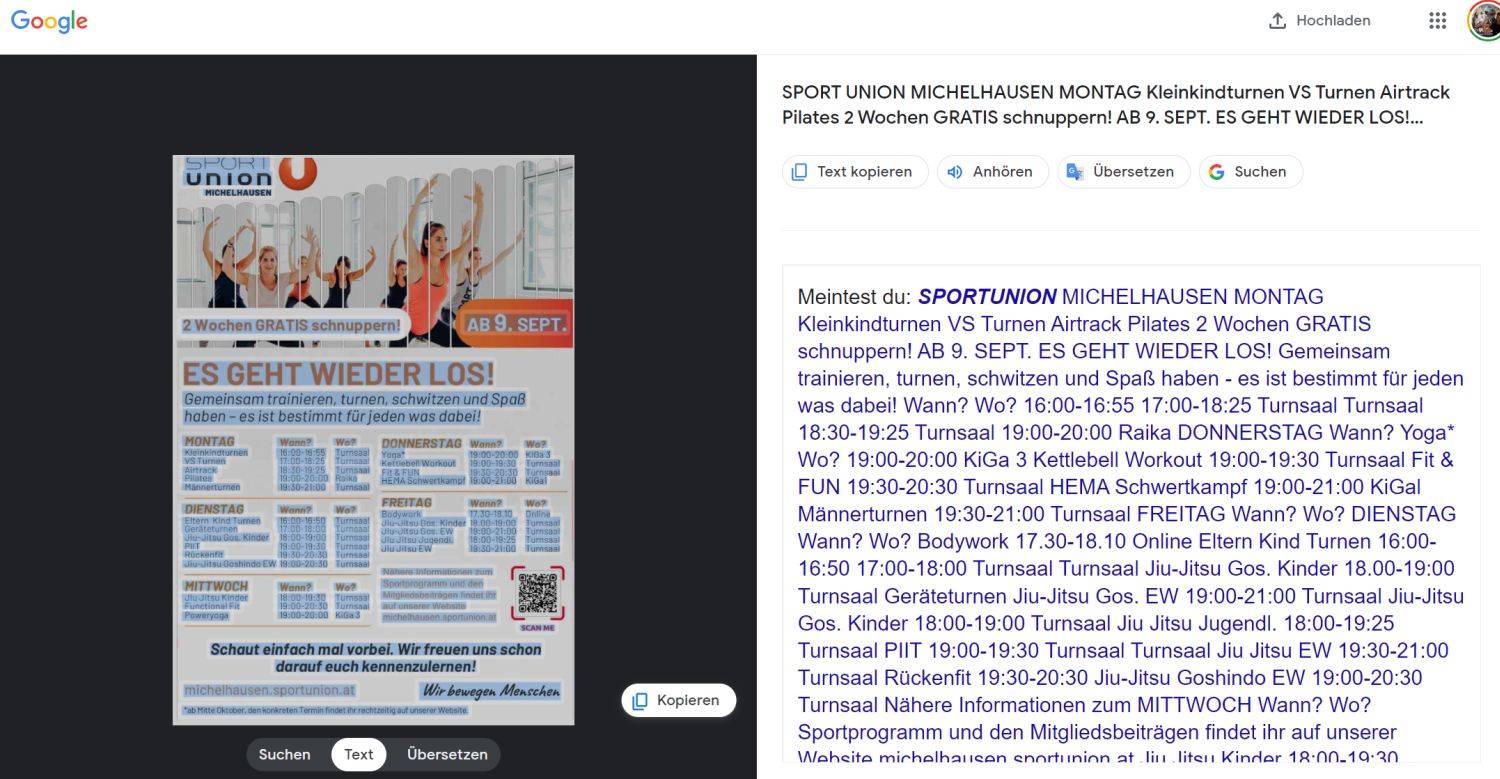Google Lens als schnelles OCR: So könnt ihr am Desktop Text in Bildern erkennen, verwenden und auch übersetzen

Die Google Websuche hält viele praktische Werkzeuge bereit, die man vielleicht nur beiläufig entdeckt und daher zum Teil nicht ganz so bekannt sind. Heute möchten wir ein Tool vorstellen, mit dem ihr direkt von der Google-Startseite heraus eine Texterkennung starten und diesen im besten Fall mit nur zwei Klicks auswählen und nutzen könnt. Dazu ladet ihr einfach nur die Bilddatei mit dem enthaltenen Text hoch und könnt diesen sofort verwenden.
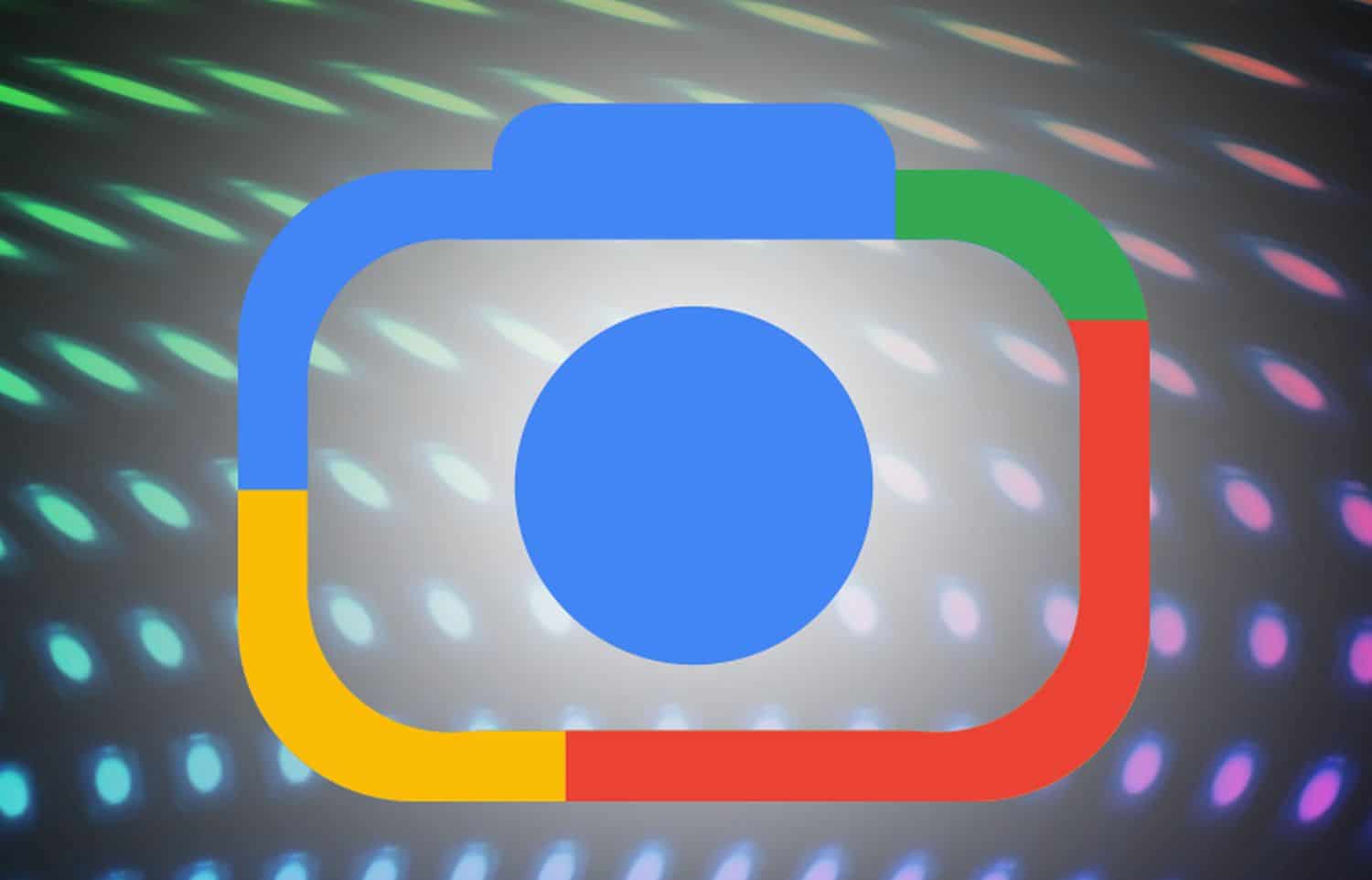
Eine OCR-Texterkennung ist für starke KI-Tools und Bildanalysen heute keine große Herausforderung mehr und funktioniert daher weitgehend zuverlässig. Unzählige Tools jeglicher Qualität bieten eine solche Text-in-Bild oder Text-aus-Bild-Umwandlungen für alle Plattformen an, aber wenn man so etwas einmal schnell braucht, ist es nicht griffbereit. Hier kommt die Google Websuche mit ihrem tief integrierten Tool Google Lens zum Einsatz, das bekanntlich seit Jahren über eine starke Texterkennung verfügt und unterschiedlich mit diesem umgehen kann.
Auf dem Smartphone ist die Nutzung recht einfach und wurde vielleicht auch schon von so manchem Nutzer verwendet: Einfach das gewünschte Dokument abfotografieren, durch Google Lens jagen oder direkt mit Lens das Bild aufnehmen, und schon könnt ihr im Textmodus den Text markieren und verwenden. Bei Bedarf kann der Text auch an den Computer (per Chrome-Browser) gesendet werden, doch das macht diesen Weg mit zu vielen Zwischenschritten und einigen Problemen bei der Textauswahl schon wieder etwas kompliziert.
Glücklicherweise bietet Google eine Browserlösung, die man zwar jeden Tag zu sehen bekommt, aber dennoch vielleicht gar nicht so sehr auf dem Schirm hat. Das Zaubertool befindet sich hinter dem Lens-Symbol in der Google-Suchleiste direkt auf der Startseite. Über dieses lassen sich hochgeladene Bilder oder Bilder aus dem Web analysieren. Per Drag & Drop müsst ihr das Tool noch nicht einmal aufrufen, sondern einfach das gewünschte Bild mit dem Text auf die Suchleiste ziehen.
So könnt ihr die Google Lens-Texterkennung am Desktop nutzen
Es könnte kaum einfacher sein: Ihr müsst nur die Google-Startseite im Browser öffnen und die zu analysierende Bilddatei mit dem Text direkt auf das Eingabefeld ziehen. Daraufhin wird das Bild automatisch hochgeladen, von den Google-Servern analysiert und in den meisten Fällen auch direkt der enthaltene Text markiert. Klickt jetzt in der Bildvorschau am linken Rand einmal auf „Text“ und schon könnt ihr beliebig lange Textstellen auswählen, die ihr einfach wie in einer Textverarbeitung markieren könnt.
Den markierten Text könnt ihr kopieren und anschließend beliebig weiter verwenden, so als wenn dieser von Beginn an in Textform vorgelegen hätte. Bei Bedarf lässt sich der Text auch in eine andere Sprache übersetzen oder gar vorlesen. Das Vorlesen kann sehr praktisch sein, um bei kürzeren Texten sehr schnell die korrekte Erkennung zu überprüfen, ohne selbst jeden einzelnen Buchstaben überprüfen zu müssen. Wenn der Text einigermaßen deutlich lesbar und nicht zu verschnörkelt ist, sollte Lens damit aber keine Probleme haben.
Habt ihr diese Schritte einmal verinnerlicht, ist es eigentlich nur ein Drag & Drop in das Browserfenster, mit dem ihr Text aus einem Bild extrahieren könnt. Das geht schnell, ist jederzeit (wenn eine Internetverbindung besteht) verfügbar und kann ein praktischer Teil des Workflows werden.
» WhatsApp & Google Lens: Integration der Bildersuche wird getestet – mehr über das Bild erfahren
GoogleWatchBlog bei Google News abonnieren | GoogleWatchBlog-Newsletter